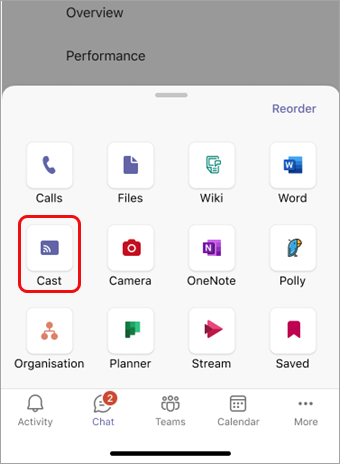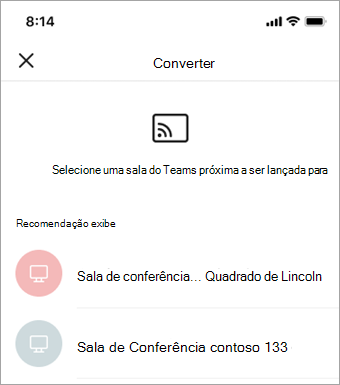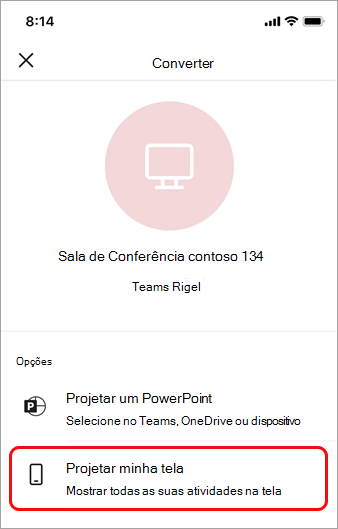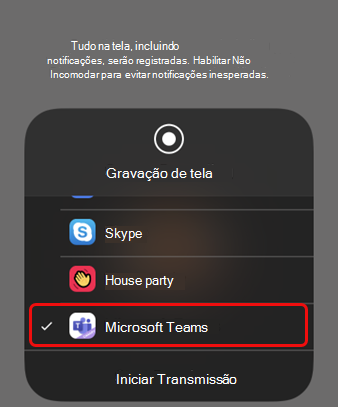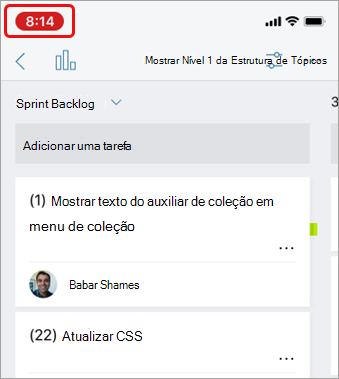Quando houver conteúdo em seu dispositivo móvel que você deseja compartilhar com colegas em uma tela maior, basta ir até uma Sala do Teams. Você poderá projetar o conteúdo diretamente do seu dispositivo para a tela de sobrecarga, sem configurar uma reunião.
Cuidado: Se o conteúdo que você deseja compartilhar for uma apresentação do PowerPoint, confira Lançar uma apresentação do PowerPoint de um dispositivo móvel para uma Sala do Microsoft Teams.
Antes de começar
-
O aplicativo móvel do Teams deve ser instalado no dispositivo móvel e o Bluetooth deve ser ativado.
-
O dispositivo móvel e o dispositivo Salas do Teams devem estar conectados à Internet.
-
O dispositivo móvel deve estar dentro de 10 metros (32,8 pés) do dispositivo de sala.
Criar a tela do dispositivo móvel
Cuidado: Tudo na tela do dispositivo, incluindo notificações, será projetado. Talvez você queira definir seu dispositivo como Não Incomodar antes de compartilhar sua tela.
-
No Teams, toque em Lançar na barra de navegação.
Se você não vir o aplicativo Cast ao abrir o Teams, toque em Mais
-
Toque em uma Sala do Teams disponível.
-
Toque em Projetar minha tela para compartilhar tudo o que aparece na tela.
-
Somente para iOS: Selecione Microsoft Teams na próxima tela.
-
Toque em Iniciar Transmissão na mesma tela.
Observação: Você não poderá responder a uma chamada, participar de uma reunião ou alternar para uma conta diferente do Teams durante a transmissão.
Interromper a projeção
-
Toque no ícone de pílula na parte superior da tela.
-
Toque em Parar.